压缩图片大小(利用Office工具)
拍了不少照片要上传的时候 。发现图片都很大 。无法上传 。下面我们看一个小绝招 。快速地把图片缩到合理尺寸这个方法需要用到 Office 的一个小工具 。

文章插图
这里我这张图片有3MB 。我要把它压缩到200K以内 。如图:
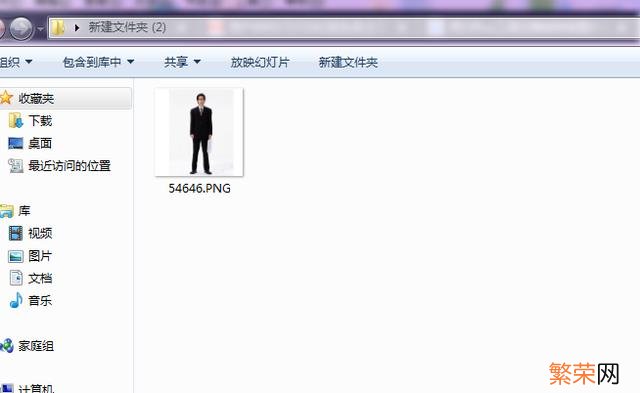
文章插图
1.依次单击【开始】——【所有程序】—— 【Microsoft Office】——【Microsoft Office工具】——【Microsoft Office Picture Manager】:
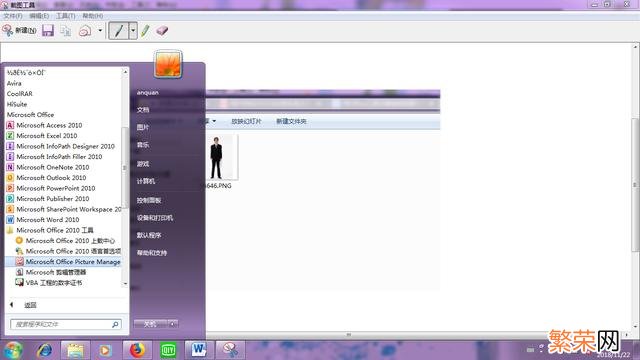
文章插图
2.在左侧的【图片快捷方式】栏下单击【添加图片快捷方式】链接及浏览到要进行处理的图片所在文件夹 。选中该文件夹并单击【添加】按钮:
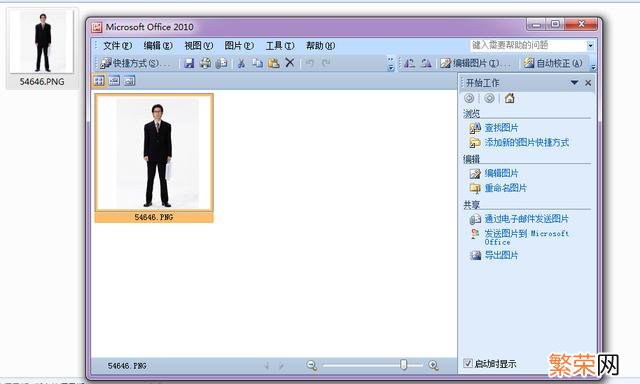
文章插图
3.找到"编辑图片"按钮 。单击"编辑图片"按钮 。会弹出如图的编辑图片对话框 。点击【调整尺寸】在这里有三选项可设置调整尺寸 。其中有一项设置能自己定义尺寸 。如图:

文章插图
4.点击【压缩图片】在压缩图片对话框中的"压缩文件用于"下的"不压缩"、"文档"、"网页"、"电子邮件"四个选项中选择你想要的这里选择用于网页 。选择后 。在"估计总大小"下就可以看到压缩后的大小 。如图:
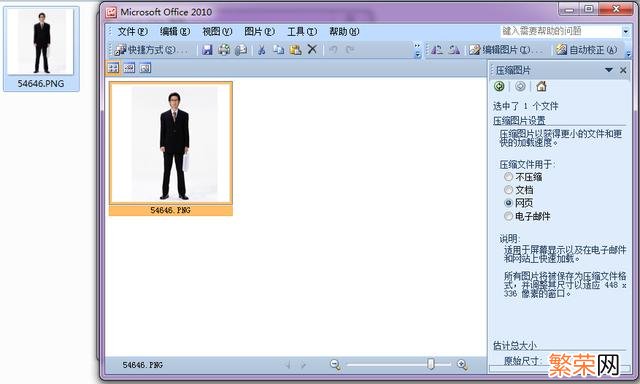
文章插图
选择好以后 。单击"确定" 。依次选择"文件"—"另存为" 。设置存储位置和文件名 。单击保存就完成了压缩 。如图:
【怎么把PS照片缩小到200k 手机怎么把照片缩小到200k】
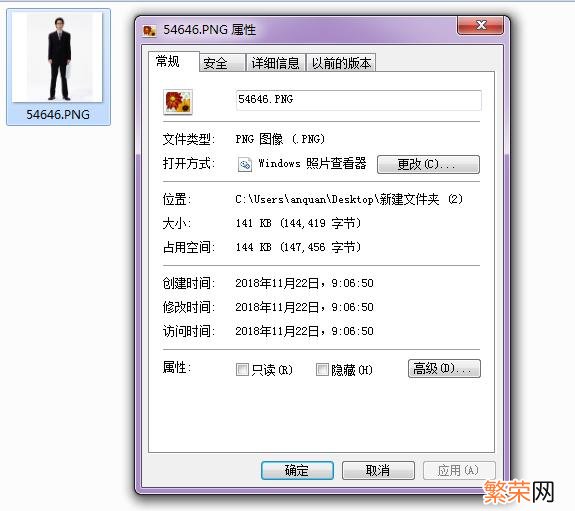
文章插图
- 韩服lol手游怎么改名字 英雄联盟手游怎么改名字国服
- 刷宝视频怎么评论
- 刷宝怎么上传视频 刷宝视频怎么发视频
- 刷宝视频怎么发布视频 刷宝如何发布视频
- 刷宝视频发布作品能赚钱吗 刷宝视频怎么发作品
- 木瓜有苦味怎么处理
- 木瓜牛奶苦了怎么补救
- 嗓子吃菜咸着了怎么缓解
- 羊肉汤怎么做不膻
- 怎么判断减的是脂肪还是水分
